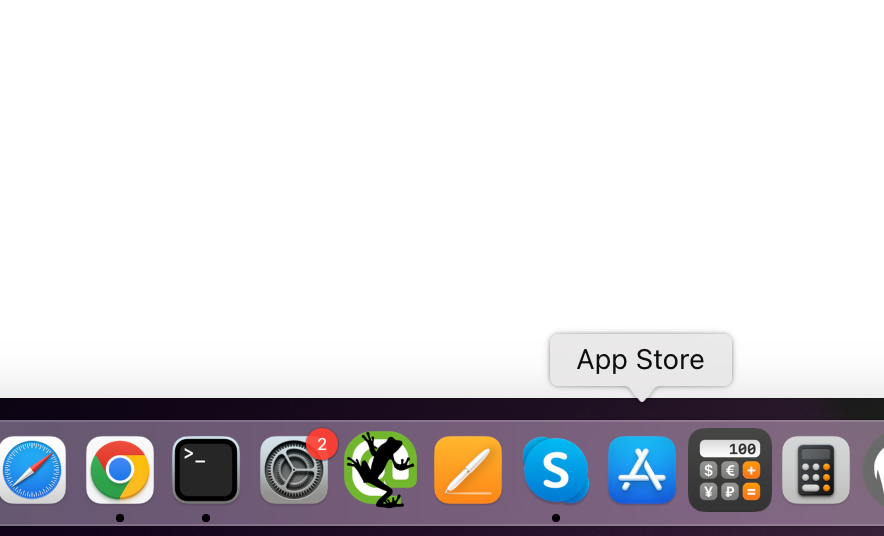
En enhet som en datamaskin, laptopeller smarttelefon er ubrukelig uten riktig programvare eller apper. Så det første vi gjør når vi kjøper en bærbar PC eller en smarttelefon er å se etter de beste appene. Hvis du nettopp har kjøpt en MacBook og ikke vet hvordan du installerer apper på den, ikke bekymre deg. Dette Artikkel vil vise deg hvordan.
eple har laget en Mac appbutikk som har alle appene til Mac, akkurat som Google Play-butikken og eple app Store. Så du kan raskt få appene du vil ha derfra. Men dette er ikke ditt eneste valg; du kan få appene du ønsker fra mange andre steder.
Hvordan installere programvare på en MacBook
Det er ikke vanskelig å nedlasting og installer apper på en MacBook, selv om du ikke har teknisk bakgrunn. Du trenger ingen erfaring; bare følg trinnene her, så er du i gang.
Fra Mac App Store er dette hvordan du installerer apper på en MacBook
- Åpne appbutikken fra Dock eller bruk Spotlight å finne den.
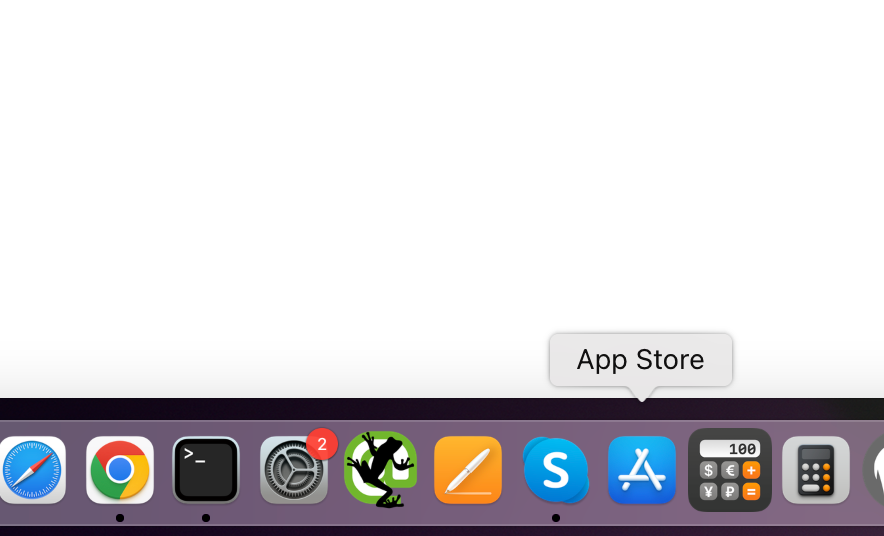
- Du kan se etter en app å installere på venstre fane.
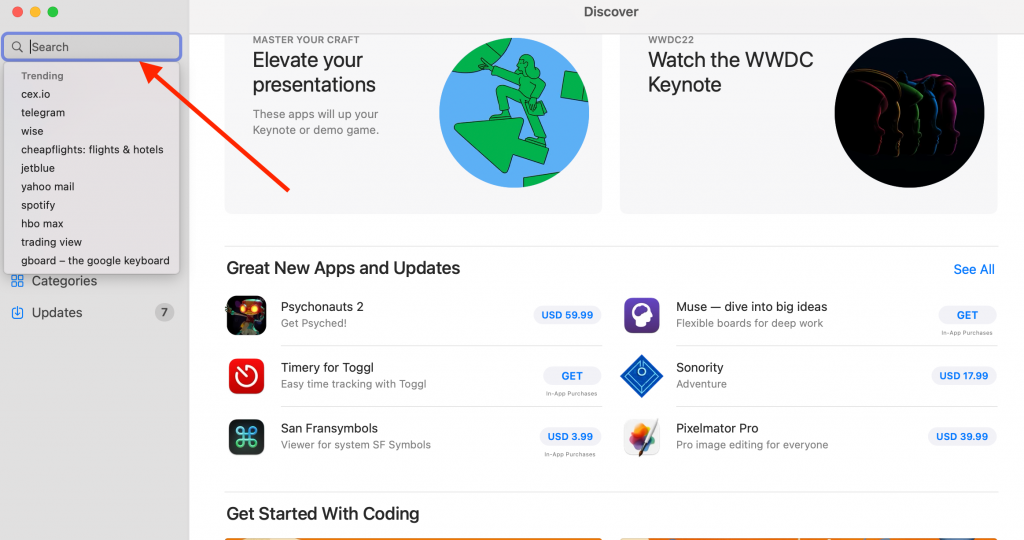
- Du kan også installere og kjøre iPhone apper på din MacBook hvis den har en eple Silicon Chip (eller en senere M1 or M2 prosessor) og Big Sur iOS.

- Du kan bli spurt om din eple ID og passord. Det er det! Appen vil være i applikasjonsmappen din fra da av.
Dette er den enkleste måten å legge til programmer på MacBook. Men det er mange grunner til at du kanskje må se etter en annen kilde for å installere apper.
Slik installerer du apper på en MacBook: Fra nettet
Hvis du lastet ned en app fra Internett, vil prosessen for å installere den være forskjellig for hver app. Disse appene kan lastes ned i forskjellige filtyper, som.zip,.dmg og.pkg. Hvert format har en annen måte å settes opp på.
Trinnene for å sette opp.zip-filen
Det er enkelt å sette opp en Zip-fil. Hvis du dobbelt-klikk på filen åpnes den automatisk. Men å åpne en RAR or 7Zip fil, trenger du et program kalt "unarchiver." Etter at du har arkivert, vil ikonet for appen vises i samme mappe. Deretter drar du det ikonet til Programmer-mappen, og det er det.
Hvordan sette en.dmg-fil på en datamaskin
- Klikk først på Finder ikonet nederst i venstre hjørne av din dock. Klikk deretter på Last ned-alternativet til venstre.
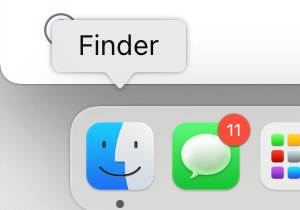
- Hvis det er en .dmg fil, så gjør det som er skrevet her.
- Klikk to ganger på .dmg filen.
- Deretter gjør du det som står på skjermen.
- Appen blir da oppført i Finder under Steder.
- Deretter kan du flytte den appen fra Application-mappen til Dock ved å dra den. Eller åpne appen og høyreklikk på ikonet i Dock, klikk deretter på Alternativer, og velg deretter "Hold i Dock».
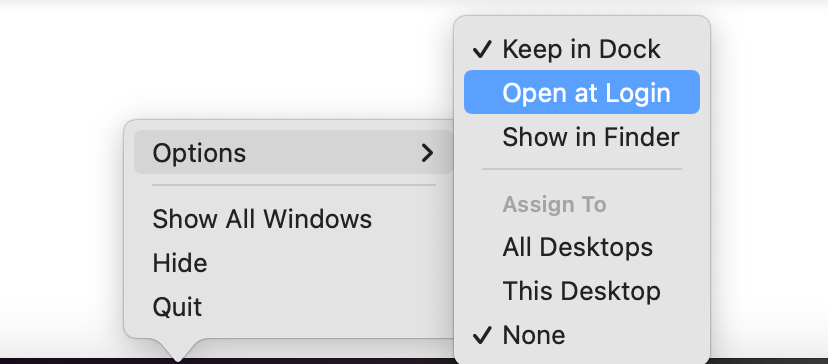
Prosessen med å installere .pkg-filen
Hvis det er en .pkg fil, kan du installere den ved å dobbeltklikke på filen, som vil starte den automatisk. Du kan laste ned .pkg fil direkte fra Internett, eller du kan få den i a.dmg-fil. Uansett hva, alt du trenger å gjøre er å dobbeltklikke på filen. Det er alltid best å kvitte seg med originalen.pkg fil etter at installasjonen er fullført (dra den inn i søppelkassen).
Trinnene for å installere apper på en Mac er alle vist ovenfor.
Hvis du får en feilmelding som sier "Kan ikke åpnes fordi utvikleren ikke kan verifiseres", kan ikke filen åpnes.
- Gå til dock og se etter Systemvalg.
- Deretter klikker du på Sikkerhet & Privatliv.
- Klikk på fanen for general.
- For å gjøre endringer, klikk på låsen nederst til høyre.
- Når du blir spurt, skriv inn din brukernavn og passord.
- Under «Tillat nedlasting av apper fra», klikk på «App Store" og "Identifiserte utviklere."
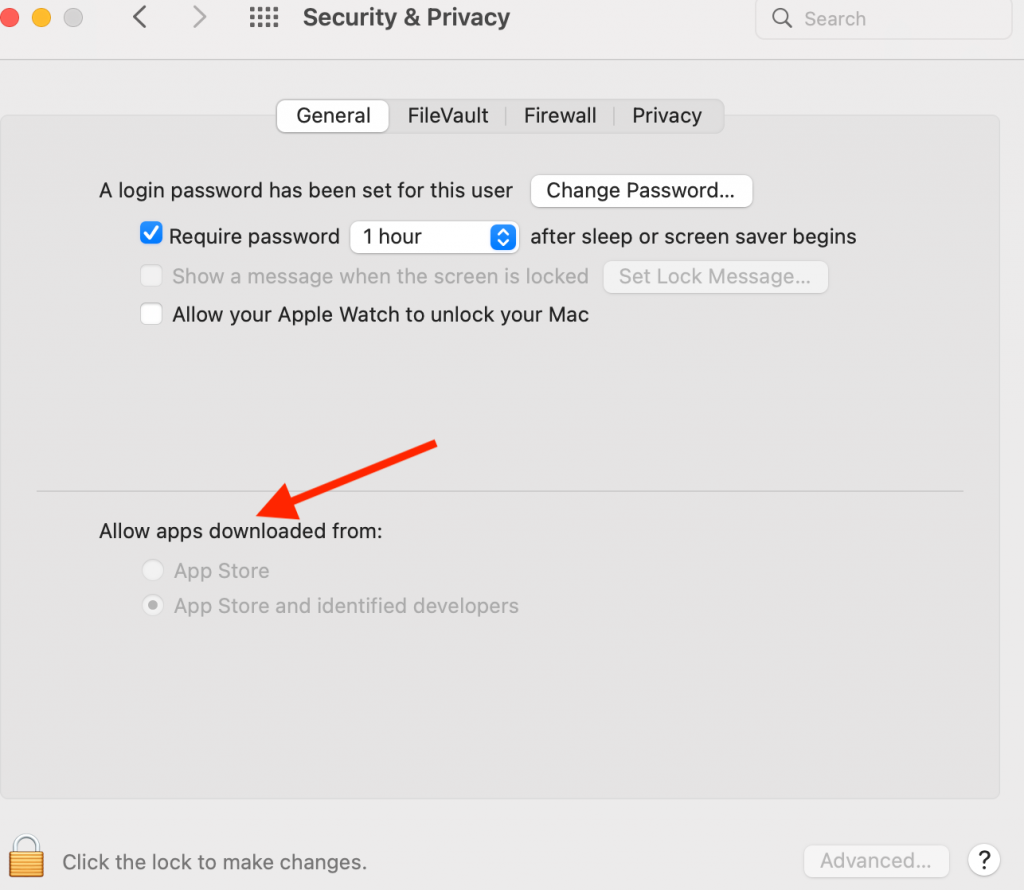
- Finn appen som ikke kunne åpne og klikk på "Åpne uansett».

